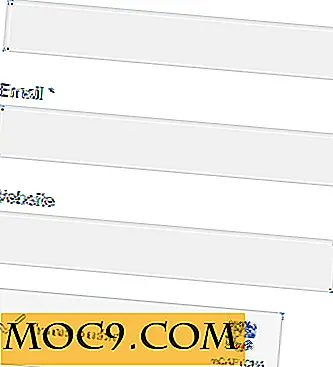Master HDR miljøbelysning i Blender 3D
Denne artikkelen er en del av Blender Guide-serien:
- Blender 3D-grunnleggende: Komme i gang-veiledningen
- Blender 3D Materialer og teksturer Grunnleggende
- Blender 3D Lighting og Rendering Basics
- Blender 3D Avansert Modeling
- Blender 3D Animation Basics
- Mastering 3D Rendering i Blender
- Mastering 3D Lighting i Blender
- Master HDR miljøbelysning i Blender 3D
- Mastering Blender 3D-teksturer med UV-kartlegging
- Mastering Dybde for fokus i Blender 3D for realisme
- Bygg en egendefinert ring i blender for 3D-utskrift
- Mastering Blender 3D Digital Cinematography
- Blender 3D Building Virtual Video Skjermer
- Mastering Blender 3D for lathed Objects
- Building Complex Camera Rigs i Blender 3D
Lys, spesielt når du prøver å simulere en ekte plass i 3D, for visuelle effekter, kan det være et minfelt. Matchende belysning, spesielt av et naturlig miljø, kan innebære mange lys og mye eksperiment for å få riktig.
Men det er en mye enklere måte at du kan lette en scene med et HDR-bilde ved å sette det som bakgrunnsfargen. Dette betyr at du kan telle et objekt du kanskje prøver å blande inn i en scene med belysning fra selve scenen.
Høres komplisert, og på noen måter er det noe mer teknisk enn andre Blender-emner, men vi tar det sakte og forklarer det så fullt ut som mulig.
Miljøkart
HDRI står for High Dynamic Range Imaging, og det har fått litt av et dårlig navn i det siste. HDR har kommet til å bety de fargerike "tone-mapped" landskapsbildene folk legger ut på Internett. Men det er ikke hva HDR er.
High Dynamic Range-bilder er faktisk bilder som har et mye høyere spekter av luminans som er registrert i filen enn det som er vist på bildet. Vanligvis blir de laget ved å ta tre eller flere bilder og kombinere dem som en spesiell HDR-fil for å registrere høyere og lavere nivåer av lys som kameraene vanligvis kan registrere med en enkelt eksponering. Dette betyr at du kan nærmere omgå måten menneskelige øyne ser på en scene.
Det er alt veldig teknisk, men hvordan hjelper det deg med å lyse en scene? Du kan bruke et 360º-bilde til å faktisk telle en scene ved hjelp av tonene på bildet for å skinne lys på gjenstandene dine fra alle vinkler.
DIY HDR
Å lage HDR miljøkart er ganske arbeidskrevende. Du må lage 360º bilder ved å sette kameraet på et stativ og ta bilder i en sirkel og sy dem sammen. Det er ganske enkelt, men du må også brakse eksponeringene (ta en overeksponert og en undereksponert) for hvert bilde, og bruk deretter programvare for å kombinere de tre bildene i ett. Noen DSLR-kameraer gjør at du kan skyte brakede eksponeringer med ett enkelt klikk. Da du har laget HDR-bildene dine, må du sy dem alle sammen som et enkelt 360º bilde, som underbildet.

Heldigvis har Blender-ekspert Greg Zaal over på Adaptive Samples tatt mye av smerten ut av denne prosessen for deg. I tillegg til å forklare den lange og kjedelige prosessen med hvordan det kan gjøres for deg, tilbyr han vennlig en gratis pakke med høykvalitets Creative Commons HDR miljøkart som du kan bruke til å belysning dine egne scener.

Det er åpenbart at de beste kartene er de du lager deg selv, men det er massevis av andre ferdiglagde der ute som kan passe regningen for scenene dine. Google "HDR miljøkart" eller "360 HDR" for flere eksempler.
En enklere og raskere måte å få et brukbart miljøkart på er å ta et brakett sett med eksponeringer av en speilet ball. For eksempel, på filmen Batman Begins ble all miljøbelysning for CG tatt med krombolter med en 300mm linse på en avstand på rundt 12 'for å skyte en 4-krom ball. En annen god måte å fange HDR på er å bruke en 180º fisheye-linse og skyte i en retning, så skru kameraet rundt 180º og skyv den andre veien.
Når du har skutt din kromkule eller fisheye HDR-bilder, kan du pakke dem ut med programvare som Hugin.
Lag en scene
Så har du enten laget eller oppnådd et HDR-belysningsbilde, hvordan lyser du en scene med et bilde? Først trenger du en scene som vil vise frem den subtile belysningen, så la oss lage en rask en med et par kuler og et fly.
Når du starter Blender, slett du kuben og lyskilden. Velg dem med høyre museknapp og trykk på "Slett" -tasten. Velg "Cycles Render" fra rullegardinmenyen øverst på skjermen, og du er klar til å starte.

Deretter legger du til et fly. Trykk på "Shift + A" og velg "Mesh -> Plane." Nå strekk flyet ut for å fylle rutenettet. Trykk på Tab for å gå inn i redigeringsmodus. Klikk på kantknappen for å velge kanter.

Klikk på de fire kantene i sin tur og strekk dem ut med de grønne og røde X- og Y-aksepilene.

Legg nå en sfære med "Shift + A." Dupliser den ved å velge den og bruk Objekt-menyen nederst på skjermen, "Objects -> Duplicate Objects."

Det duplikatobjektet sitter fast på markøren. Trykk Y-tasten på tastaturet for å begrense bevegelsen til Y-aksen, og skyv den deretter til den ene siden.
Pass på at de to ballene sitter på flyet. Gå inn i en sidevisning ved å trykke på talltastaturknappene slik at du kan se de to ballene ved siden av hverandre. Trykk på 5-tasten for å kontrollere at du er i ortografisk modus. Velg flyet og senk det til det sitter helt nederst på kulene.

For å gjøre ballene fine og glatte, legg til en undergrunnsmodifier på Modifiserings egenskaper-knappen.
Ramme opp skottet slik at de to ballene er pent sentrert. (Vi skal dekke enkelt innramming av bilder i en kommende artikkel om kinematografi.)

Gi de to kulene en farge og overflatestruktur. Velg ball ett og klikk på Materiell egenskaper knappen.

Klikk på Diffuse BSDF, og endre den til "Mix Shader" i popup-vinduet. Velg deretter de to shaders du vil blande, den første blir Glossy BSDF og den andre er Diffuse BSDF. Juster Fac-glidebryteren til ca. 0, 75. Gi den diffuse skyggen en farge, men la den blank som hvit.

Gjør det samme for den andre ballen, men gi den diffuse skyggeren en annen farge.
Belysning med bilder
Ok, nå kan vi lyse på scenen. Gå til "World Properties" -knappen i Egenskaper-panelet. Bakgrunnsfargen defaults til et mørkegrå, så å gi oss en basislinje for å sammenligne de andre, klikk på den og sveiv den helt opp til hvitt.

Dette er et jevnt hvitt lys som dekker scenen. Gi det med F12 og du vil se det er et godt, jevnt lys, men det er ikke subtilt eller ekte; Det ser ut til at det ble fotografert i et veldig lyst featurløst CG fotostudio.

Klikk nå på prikkknappen ved siden av fargen, og velg Miljøtekstur fra popup-vinduet.

Legg nå en HDR som bildet i bakgrunnen for å gi lyset. (Vi bruker de flotte HDRene fra Greg Zaal, men alt du kan finne fra Internett vil også være bra.)

Før du gjør det, må du kontrollere at avmerkingsboksen Flere betydning nederst i Innstillinger, da dette gjør Blender til å behandle HDR-miljøkart som et lys og forbedrer gjengivelsen. (Sjekk alltid dette for HDR.)

Gå opp i kartoppløsningen opp til 1024. For et annet tips for å unngå gnistene som begynner å krype inn i komplekse lyse scener, finn innstillingsfilen Glossy i Light Paths-panelet i renderegenskapene, og sett den til ca. 0, 5.

Gjør nå med F12. Ser du forskjellen? Det ser faktisk ut som om det ble skutt utenfor.

Med hvert annet HDR-bilde endres scenens tone. Dette er et interiør med nyanser tegnet.

Lyset kommer fra forskjellige retninger, og det er farget av bildet. Det er som om det hvite lyset skinner gjennom en stor gjennomsiktig ball rundt scenen, og på den ballen er bildet av den opprinnelige scenen.

Scener hvor HDR ble filmet ute ser ut som de er ute, og HDRer fra interiør ser ut som de er innendørs. Det er virkelig ganske levende og åpenbart.

Den subtilitet og realisme av lyset du kan få med HDR-miljøkart er fantastisk, og når du har brukt det, kommer du sjelden tilbake i normal håndbygget belysning igjen. Lyset er både hardt og lyst eller mykt og diffust og kommer fra flere retninger, støpte skygger og refleksjoner på objektet ditt som bare forsterker realismen.

Hvorfor bruke HDR?
I film-spesialeffekter er det vanlig å legge til CG-elementer i ekte scener og bruke bevegelsessporing for å inkorporere dem i scenene. Men belysningen må samsvare nøyaktig, eller CG-objektene vil se falske ut. Så hvis du tar alle bildene som trengs for å lage en HDR på stedet du film som bakgrunnsplate, kan du senere bruke Blender til å gjengi CG-objektene i scenen ved hjelp av miljøbelysning fra den opprinnelige scenen. Det er veldig kult.

Takk for at du kom med oss for dette kikket inn i CG visuelle effekter belysning. Hvis du har noen spørsmål eller kommentarer, vennligst legg dem i kommentarfeltet nedenfor.
Bilde Kreditt: Greg Zaal